最近、あるユーザーから、WordPressでオンライントレーニングマニュアルを作成することは可能かという質問を受けました。WPBeginnerでは、ユーザーがWordPressを使い始めるのをサポートし、トレーニングマニュアルを作成した長年の経験があります。
トレーニングマニュアルは、新入社員の研修、製品情報や説明の共有、カスタマイザーへの製品・サービスの使用方法の指導などに役立ちます。適切なツールを使えば、サイトにトレーニングマニュアルを簡単に追加することができます。
この投稿では、WordPressでオンライントレーニングマニュアルを作成する方法を紹介します。

なぜWordPressでオンライントレーニングマニュアルを作成するのか?
トレーニング・マニュアルは過去のものだと思っている人もいるかもしれないが、仕事をきちんとこなすためには、今でも非常に重要なものである。
オンライントレーニングマニュアルの目的は、タスク、ジョブ、またはプロセスを実行するための一連の指示やガイドラインを提供することです。リモートチームであろうと、対面式の会社であろうと、トレーニングマニュアルは従業員やカスタマイザーの教育に役立ちます。
例えば、新入社員の入社時に研修マニュアルを使用することができます。このドキュメンテーションによって、新入社員は会社について学び、特定のタスクの実行方法を学び、さまざまなプロセスを理解することができます。
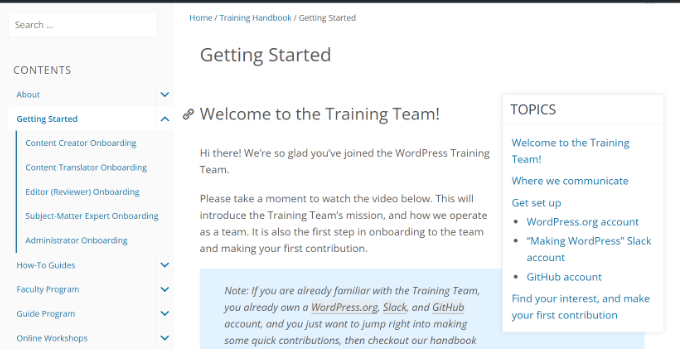
特定のプロジェクトやタスクのためのオンライントレーニングマニュアルを作成することもできます。マニュアルは、すべての手順を文書化し、人々が正しくタスクを完了できるようにします。
オンライン・トレーニング・マニュアルもカスタマイザーに役立ちます。オンライン・ドキュメンテーションで、製品の適切な設定方法や使用方法についてユーザーを教育することができます。
それでは、WordPressでオンライン・トレーニング・マニュアルを作成する方法を見てみましょう。
WordPressオンライントレーニングマニュアルプラグインの設定
WordPressでオンライントレーニングマニュアルを作成する最良の方法は、プラグインのHeroThemesスイートを使用することです。HeroThemesは、コードを編集することなくトレーニングマニュアルを追加できる最高のWordPressナレッジベースプラグインとテーマを持っています。
HeroThemesのプラグインは非常に使いやすく、優れたカスタマーサポートを提供できる多くの機能を提供しています。例えば、サイトに詳細なナレッジベースを追加したり、サポートチケットやメールを管理したり、レスポンスタイムを改善するためにFAQを追加したりすることができます。
まず、HeroThemesのサイトにアクセスし、アカウントにサインアップする必要があります。オンライントレーニングマニュアルを作成するには、少なくともHeroic Knowledge Baseプラグインが必要です。
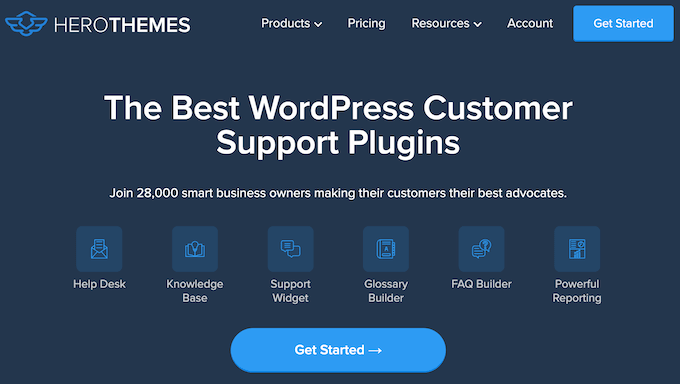
アカウントを作成したら、次のステップはHeroic Knowledge Base WordPressプラグインをダウンロードすることです。アカウントダッシュボードのダウンロードからダウンロードできます。
次に、サイトにプラグインをインストールする必要があります。WordPressプラグインのインストール方法については、こちらをご覧ください。
有効化すると、ウェルカム画面が表示されます。ライセンスキーを入力し、「有効化」ボタンをクリックしてください。
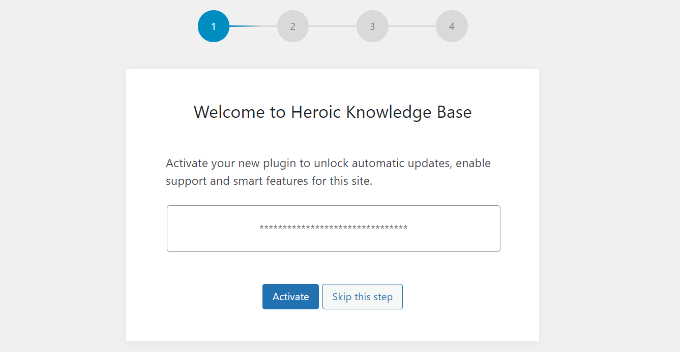
次に、画面上のセットアップウィザードに従ってプラグインを設定する必要があります。
例えば、サンプルコンテンツ、カテゴリー、タグをインストールするよう求められます。プラグインが自動的にナレッジベースセクションに入力するので、このステップはスキップすることをお勧めします。
その後、Heroic Blocks、Heroic Glossary、Heroic Table of Contentsのようなオプションのプラグインをインストールすることもできます。このチュートリアルでは、高度なドキュメンテーションを作成できるように、追加のプラグインをインストールします。
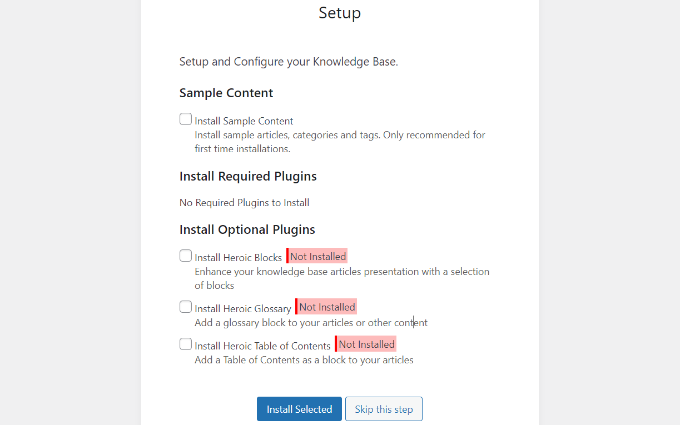
次に、インストールが完了したことが表示されます。
プラグインは、ナレッジ・ベース・セクションの基本的な説明も表示します。
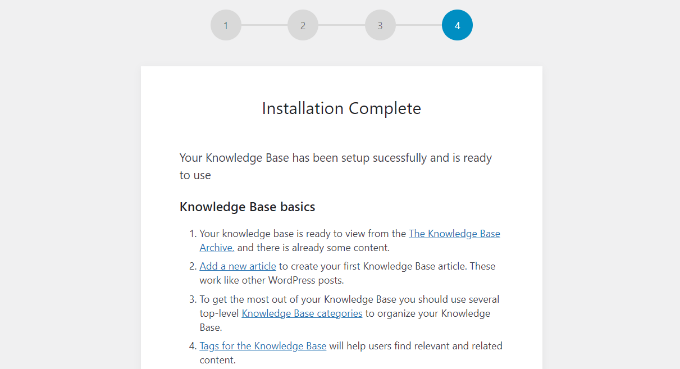
その後、WordPressの管理画面からHeroic KB ” Settingsに移動します。
ホーム&一般」設定では、ナレッジベースのトップページの選択、ヘッダーテキストの編集、表示するカテゴリーカラム数の選択、パンくずリストの有効化などができます。
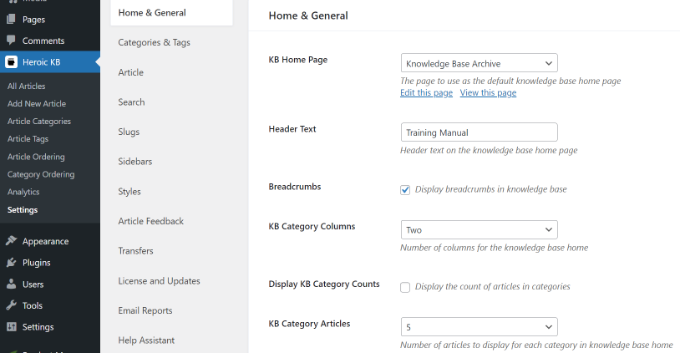
カテゴリーとタグ」タブに切り替えると、さらに多くの設定があります。
例えば、カテゴリーを日付、タイトル、 コメント数などでソートするオプションがある。その他の設定には、ソート順、投稿記事数、抜粋表示などがあります。
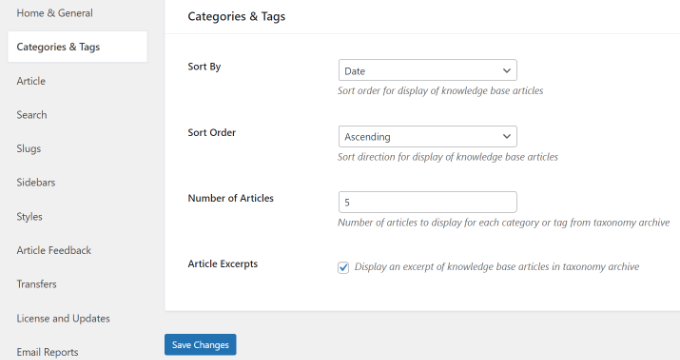
次に、「サイドバー」タブを開きます。
ここでは、トレーニングマニュアルのサイドバーの位置を変更するオプションが表示されます。また、投稿サイドバーを先頭固定表示にするオプションもあります。
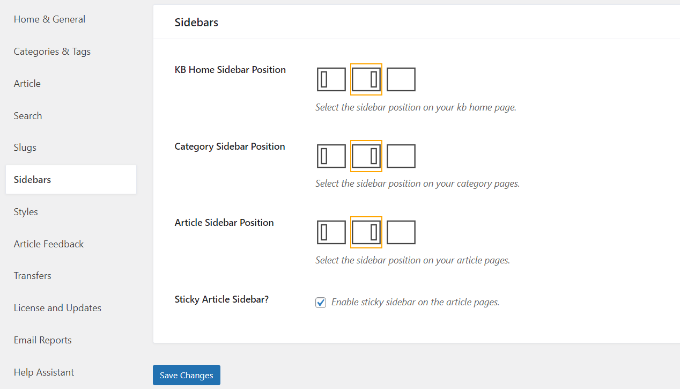
最後に、左のメニューから「スタイル」タブに向かうことができる。
このプラグインでは、トレーニングマニュアルの幅を編集したり、リンクの色や見出しのスタイルなどを変更することができます。
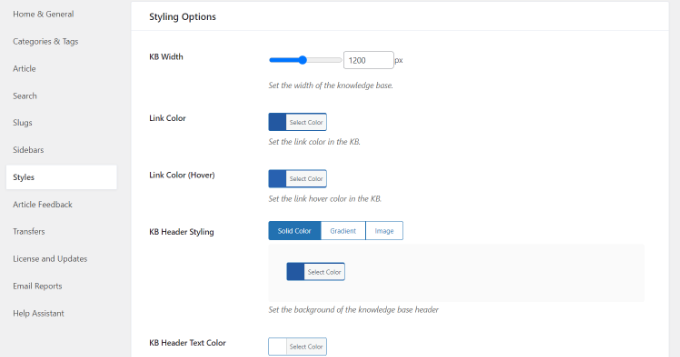
終わったら、変更を保存するのを忘れないでください。
また、プラグインが提供する設定は他にもあり、探索したり変更したりすることができる。
さて、次のステップはコンテンツを追加し、オンライン・トレーニング・マニュアルを作成することだ。
オンライントレーニングマニュアルのカテゴリーを作成する
まず、オンライントレーニングマニュアルのカテゴリーを作成します。これにより、ドキュメンテーションを整理することができます。
WordPressダッシュボードからHeroic KB ” 記事カテゴリーにアクセスするだけです。
ここでは、さまざまなカテゴリーを作成したり、既存のカテゴリーを編集することで、トレーニングマニュアルのコンテンツを整理することができます。
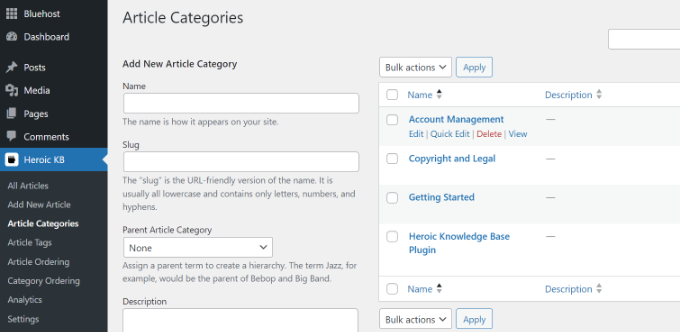
例えば、新規カテゴリーを作成したい場合、名前を入力し、スラッグを決め、サブカテゴリーであれば親カテゴリーを選択し、新規投稿カテゴリーを追加するだけです。
今回のチュートリアルでは、トレーニングマニュアルに5つのカテゴリーを追加しました。
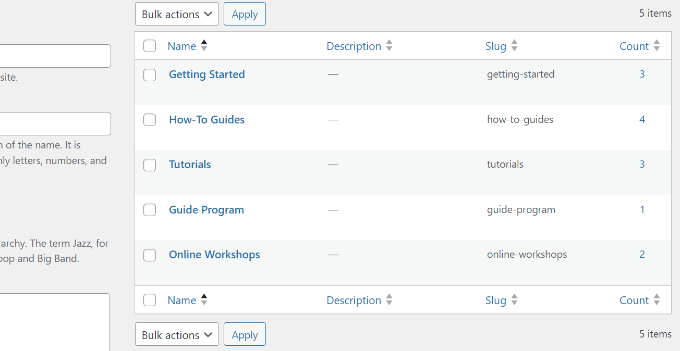
次に、WordPressダッシュボードからHeroic KB ” Category Orderingに向かいます。
ドラッグ&ドロップのインターフェースを使って、オンライントレーニングマニュアルのカテゴリーの順番を変更するだけです。
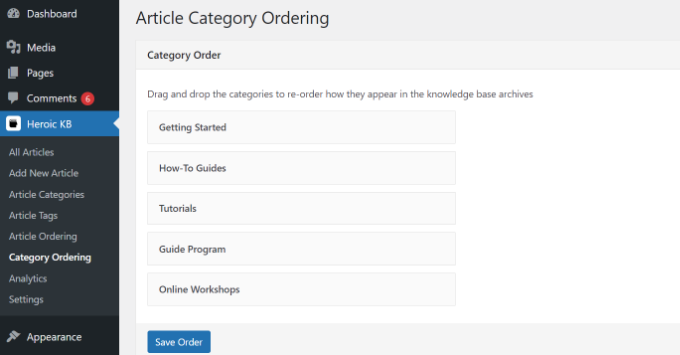
注文が終わったら、一番下にある「注文を保存」ボタンをクリックします。
オンライントレーニングマニュアルにコンテンツを追加する
カテゴリーの準備ができたら、各セクションに新しい投稿をすることができます。
初期設定では、セットアップ中にサンプルコンテンツをインストールした場合、HeroThemesはWordPressサイトのナレッジベースセクションにコンテンツを追加します。
これらの投稿は、WordPressダッシュボードからHeroic KB ” All Articlesにアクセスして表示できます。
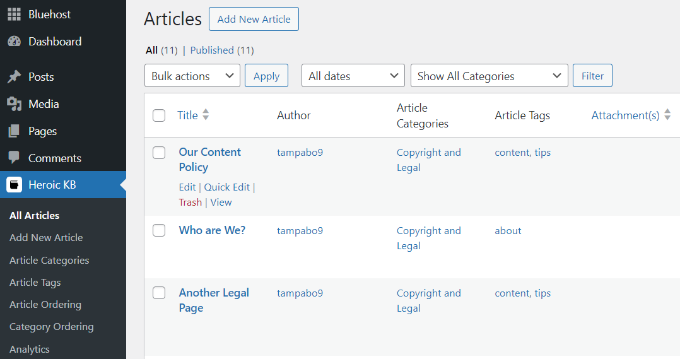
次に、これらのページを編集または削除し、独自のページを追加して、トレーニングマニュアルを作成することができます。
オンライントレーニングマニュアルに新しいコンテンツを追加するには、上部にある「新規投稿」ボタンをクリックするだけです。
WordPressのコンテンツエディターが表示され、新しいテキストを追加したり、カスタマイズすることができます。
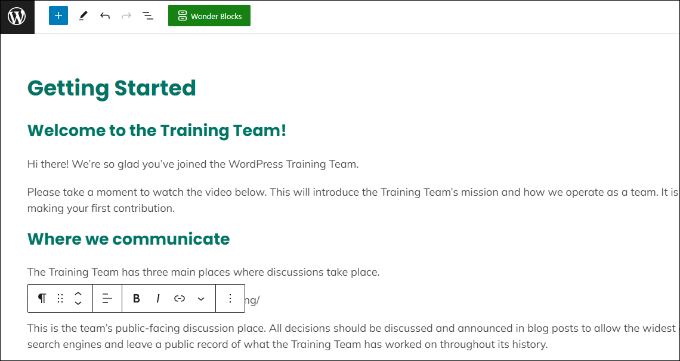
HeroThemesには目次ブロックがあります。これをトレーニングマニュアルの投稿に使用することで、ユーザーが投稿を簡単にナビゲートできるようになります。
をクリックするだけで、Heroic目次ブロックが追加されます。次に、目次の各見出しを編集し、異なる見出しを非表示にすることができます。
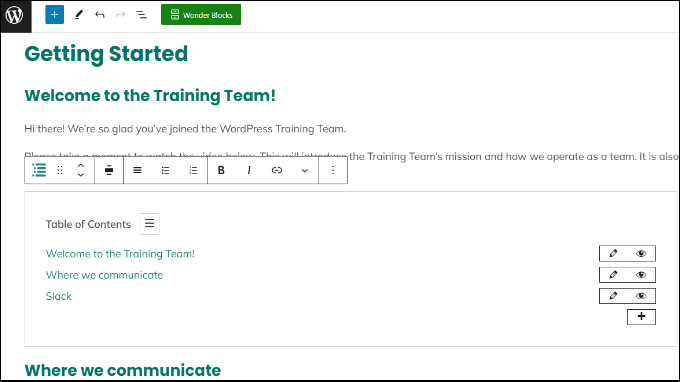
そのほか、HeroThemesはオンライントレーニングマニュアルの投稿にインタラクティブコンテンツを追加できるHeroicブロックも提供しています。
例えば、Heroic Messageブロックを追加して、重要な通知、警告、追加情報を表示することができます。
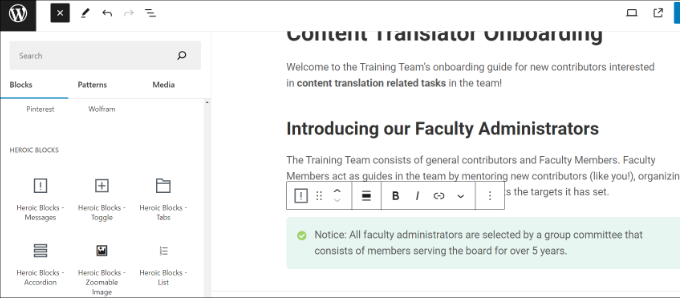
アコーディオン/トグルブロックを含めることもできます。これは、関連するコンテンツをグループ化するのに役立ちます。ユーザーはクリックしてセクションを展開し、追加情報を表示することができます。
HeroThemesが提供するその他のブロックには、タブ、リスト、ズーム可能な画像などがあります。自由にブロックを試し、オンライントレーニングマニュアルを作成してください。
オンライントレーニングマニュアルで新規投稿のカテゴリーを選択することもできます。
右側の記事設定メニューからカテゴリーセクションに向かい、カテゴリーを選択するだけです。
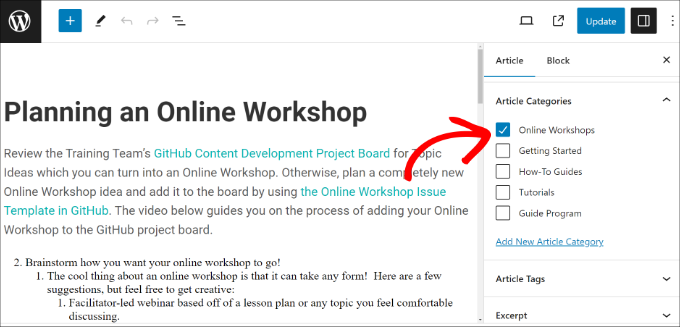
コンテンツを追加したら、ページを公開するか更新するだけです。
次に、WordPressの管理画面からHeroic KB ” Article Orderingに移動します。ここでは、’カテゴリー’ドロップダウンメニューからオプションを選択し、それぞれのカテゴリー内の各投稿の順序を編集することができます。
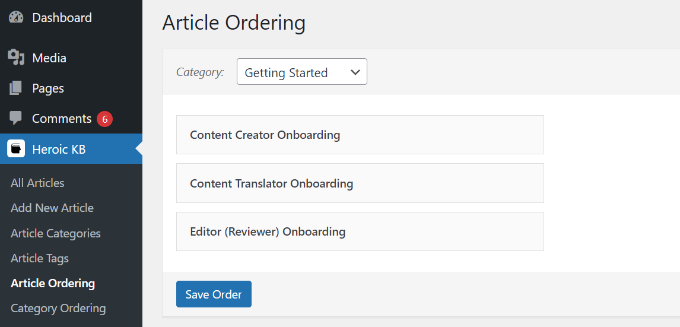
注文が完了したら、「注文を保存する」ボタンをクリックしてください。
WordPressのサイトにアクセスして、オンライントレーニングマニュアルを表示することができます。
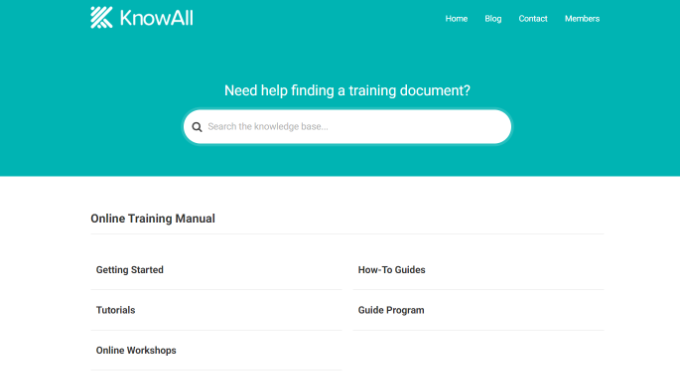
例えば、トレーニングマニュアルには「入門」や「チュートリアル」といった複数のカテゴリーがあります。
これらのカテゴリーをクリックすると、トレーニングマニュアルのコンテンツが表示されます。
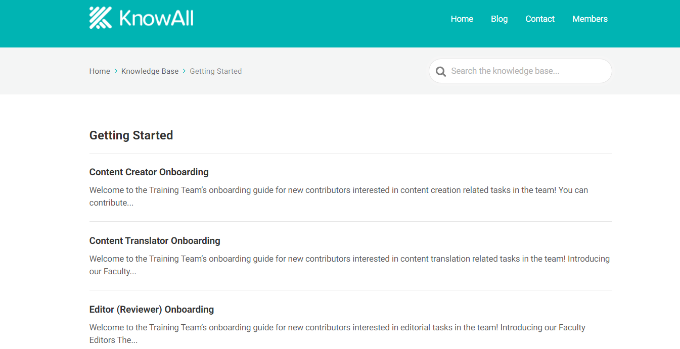
また、読者がトレーニングマニュアルを簡単に見つけられるように、トレーニングマニュアルをWordPressのメニューの一部にすることもおすすめします。詳しくは、WordPressでナビゲーションメニューを追加する方法をご覧ください。
オンライントレーニングマニュアルへのアクセス制限
HeroThemesは、オンライントレーニングマニュアルへのアクセスを制限するオプションも提供しています。
例えば、会社の機密情報が記載された入社マニュアルがあるとします。このマニュアルは、ログイン中のユーザーにのみ表示を許可することで、アクセスを制限することができます。
まず、WordPressダッシュボードからHeroic KB ” 設定にアクセスします。ホーム&一般」設定タブの下にある「アクセス制限」セクションまでスクロールダウンしてください。
ここからドロップダウンメニューをクリックし、「ログイン中」オプションを選択します。
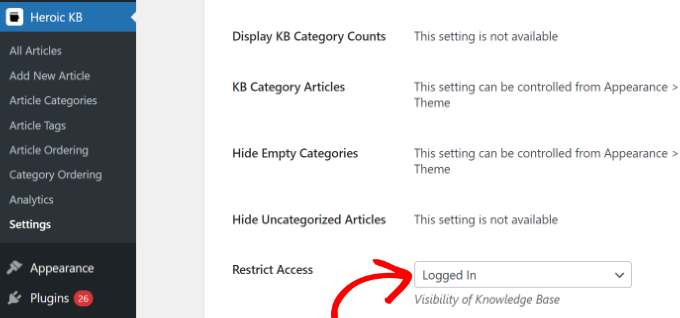
そのほか、HeroThemesでは、トレーニングマニュアルの特定のカテゴリーへのアクセスを制限することもできます。
WordPressの管理画面からHeroic KB ” 記事カテゴリーにアクセスするだけです。その後、制限したいカテゴリーを編集してください。
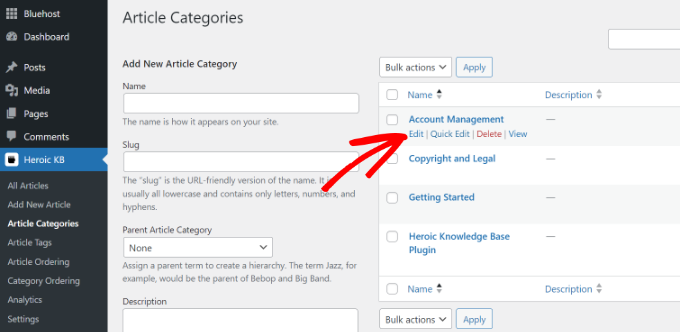
次に、「カテゴリーアクセス」セクションまでスクロールダウンする必要がある。
ここからドロップダウンメニューをクリックし、「ログイン中」オプションを選択します。
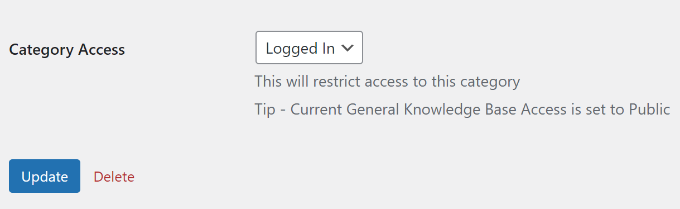
完了したら、「更新」ボタンをクリックします。
これで、ログイン中のユーザーだけが、オンライントレーニングマニュアルの特定のカテゴリーを表示できるようになりました。
WordPressでオンライントレーニングマニュアルを作成する方法について、この投稿がお役に立てれば幸いです。WordPressのセキュリティに関する究極のガイドや、WordPress LMSのベストプラグインもご覧ください。
If you liked this article, then please subscribe to our YouTube Channel for WordPress video tutorials. You can also find us on Twitter and Facebook.





Have a question or suggestion? Please leave a comment to start the discussion.